タスク追加
タスクを新規に作成します。
1. タスク一覧画面の[ タスク追加 ] ボタンをクリックします。

2. タスク追加画面が表示されます。
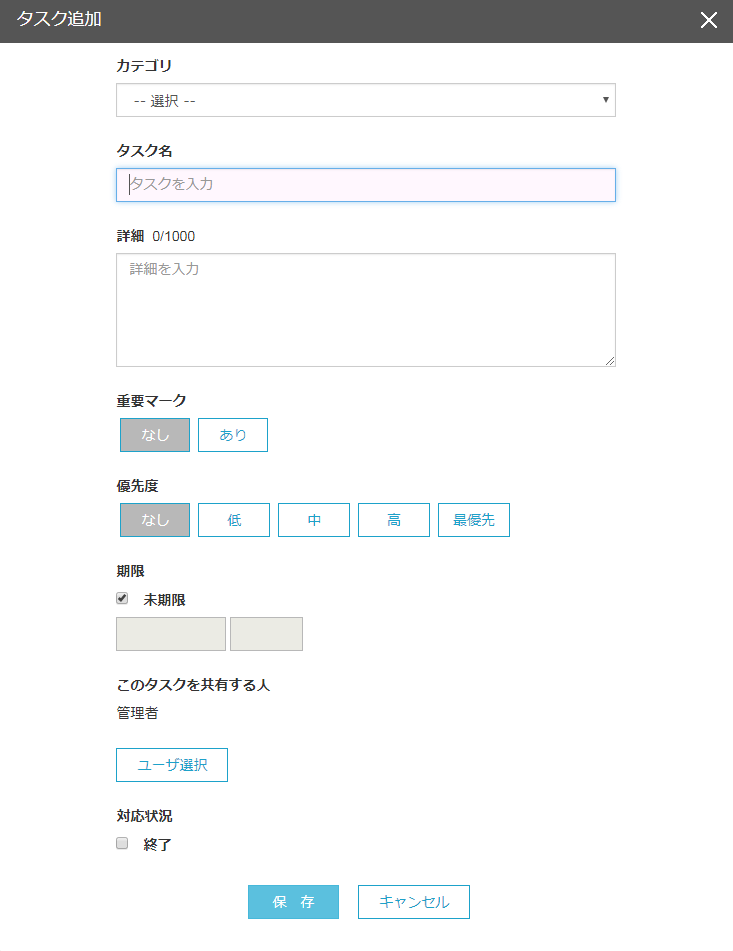
3. カテゴリを選択します。(任意)
4. タスク名を入力します。
5. 詳細を入力します。
6. 重要マーク (任意)
「あり」を選択すると、タスク一覧で対象のタスクに[ ★ ]マークが表示されます。
7. 優先度 (任意)
「なし」~「最優先」まで5段階の設定が行えます。
8. 期限
未期限の場合は、チェックボックスにチェックを入れます。
期限を設定する場合は、未期限のチェックを解除し、入力枠をクリックするとカレンダーが表示されます。
指定日を設定します。
9. このタスクを共有する人(任意)
対象のタスクを複数のユーザで共有することができます。
[ ユーザ選択 ] ボタンをクリックすると、ユーザ選択画面が表示されます。
10.対応状況
すでにタスクの対応が完了している場合は、[ 終了 ]にチェックを入れます。
必要な項目の入力が完了したら、[ 登録 ] ボタンをクリックして、完了です。